如果群晖 Synology NAS 出现故障,则可以使用计算机和 Ubuntu live CD 轻松恢复其硬盘上存储的数据。确保群晖 Synology NAS 硬盘上运行的文件系统是 EXT4 或 Btrfs,然后按照以下步骤恢复数据。此处我们以 Ubuntu 18.04 版本为例。
1、准备一台具有足够数量硬盘插槽的计算机,用于安装连接从群晖 Synology NAS 卸下的硬盘。
2、从群晖 Synology NAS 中卸下硬盘,然后将其安装连接到计算机中。对于 RAID 或 SHR 配置,必须同时在计算机中安装所有硬盘(不包括 Hot Spare 硬盘)。
3、按照教程在 Windows 上创建可启动 U 盘中的说明准备 Ubuntu 环境。
4、进入左下角的显示应用程序菜单。
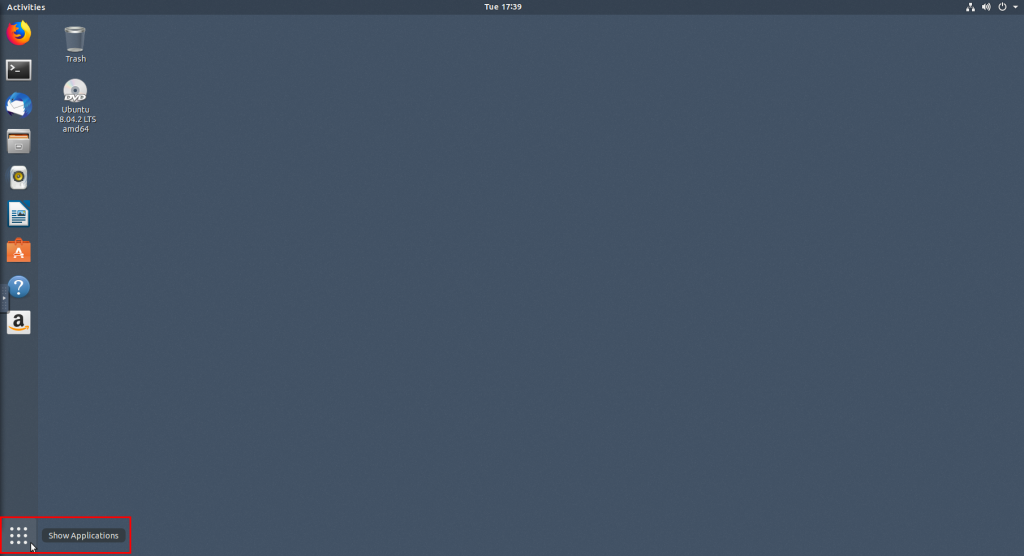
5、在搜索栏中输入终端机,然后选择终端机。
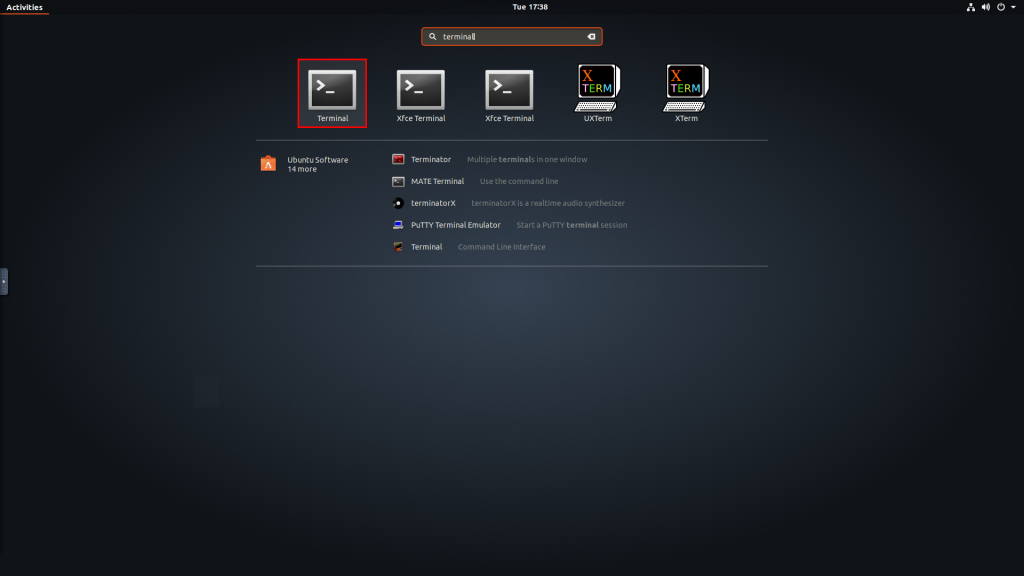
6、如果要从 RAID 或 SHR 配置恢复数据,请执行步骤 7 到 10;如果要从只有一个硬盘的基本存储类型恢复文件,请执行步骤 10。
7、输入以下命令(sudo 执行 root 权限)。
Ubuntu@ubuntu:~$ sudo -i
8、输入以下命令以安装 mdadm 和 lvm2两者都是 RAID 管理工具。必须安装 lvm2,否则 vgchange 无法正常工作。
root@ubuntu:~$ apt-get updateroot@ubuntu:~$ apt-get install -y mdadm lvm2
9、输入以下命令以装载从群晖 Synology NAS 中卸下的所有硬盘。根据群晖 Synology NAS 上的存储池配置,结果可能有所不同。
root@ubuntu:~$ mdadm -Asf && vgchange -ay
10、输入以下命令以采用只读方式装载所有硬盘,从而可访问数据。在 ${device_path} 中输入设备路径,并在 ${mount_point} 中输入装载点。数据会放在装载点下。
$ mount ${device_path} ${mount_point} -o ro
示例:
mount /dev/vg1000/lv /mnt -o romount /dev/vg1/volume_1 /mnt -o ro



